Popravek: koda napake sistema Windows 11 0xc000012f
V tem članku bomo poskušali rešiti težavo »Koda napake 0xc000012f«, na katero naletijo uporabniki sistema Windows 11 med izvajanjem programskih aplikacij Microsoft.

Uporabniki sistema Windows 11 naletijo na težavo »Koda napake 0xc000012f« med zagonom katere koli aplikacije, kar jim omejuje dostop do aplikacije. Če se soočate s takšno težavo in ne veste, kaj storiti, lahko pridete do rešitve težave tako, da sledite predlogom, ki jih bomo pustili spodaj.
Zakaj naletim na kodo napake sistema Windows 11 0xc000012f?
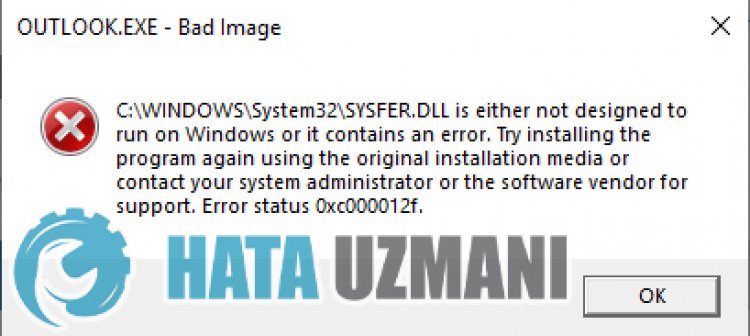 /p>
/p>
Uporabniki sistema Windows 11 se med izvajanjem katere koli aplikacije srečujejo s težavo »Koda napake 0xc000012f«. Eden od možnih razlogov za nastanek te napake je, če nekatere datoteke sistema Windows manjkajo ali so poškodovane. Zato bomo poskušali rešiti težavo tako, da vam bomo dali informacije o tem, kako odpraviti to napako.
Kako popraviti kodo napake sistema Windows 11 0xc000012f
Če želite odpraviti to napako, lahko najdete rešitev težave tako, da upoštevate spodnje predloge.
1-) Preverite okvire
Če ogrodje ni v vašem računalniku, lahko povzroči različne napake v igri. Zato mora vaš računalnik imeti aplikacije DirectX, .NET Framework, VCRedist.
- Kliknite za prenos trenutnega ogrodja .NET.
- Kliknite za prenos trenutnega VCRedist. (x64)
- Kliknite za prenos posodobljenega VCRedist. (x86)
- Kliknite za prenos trenutnega DirectX-a.
Po izvedbi posodobitve lahko znova zaženete računalnik in preverite, ali se težava še vedno pojavlja.
2-) Uporabite aplikacijo Windows Update Assistant
Program Windows Update Assistant, ki ga je razvil Windows, lahko pomaga rešiti vsako težavo, na katero naletimo. Za to prenesite aplikacijo Windows Update Assistant tako, da kliknete povezavo, ki jo bomo pustili spodaj, in preverite, ali so na voljo posodobitve.
Kliknite za prenos Windows Update Assistant
- Po izvedbi prenosa kliknite gumb »Posodobi zdaj« in počakajte na postopek posodobitve. Vaš postopek lahko traja dolgo. V ta namen ne zaustavite ali znova zaženite računalnika, dokler posodobitev ni končana.
3-) Popravite napake sistema Windows
Datoteke v sistemu Windows so poškodovane ali poškodovane, kar lahko povzroči različne napake. Za to bomo z vami delili dva bloka kode in poskušali pregledati in popraviti poškodovane ali poškodovane datoteke.
Opravite skeniranje SFC
Poškodovane ali poškodovane datoteke, ki se pojavijo v datotekah sistema Windows, lahko povzročijo številne kode napak. Za to vam bomo povedali nekaj načinov za rešitev težave.
- Vnesite "cmd" na začetni iskalni zaslon in zaženite kot skrbnik.
- V ukazni poziv, ki se odpre, vnesite »sfc /scannow« in pritisnite enter.
Po tem postopku bodo poškodovane datoteke skenirane in izvedene popravke. Ne zaustavite ali znova zaženite računalnika, dokler postopek ni končan. Po tem postopku izvedimo še en predlog.
Opravite skeniranje DISM
- Vnesite "cmd" na začetni iskalni zaslon in zaženite kot skrbnik.
- Na zaslonu ukaznega poziva, ki se odpre, vnesite naslednje ukaze in pritisnite enter.
- Dism /Online /Cleanup-Image /CheckHealth
- Dism /Online /Cleanup-Image /ScanHealth
- Dism /Online /Cleanup-Image /RestoreHealth
Ko je postopek uspešno zaključen, lahko znova zaženete računalnik in preverite, ali se težava še vedno pojavlja.
Da, prijatelji, našo težavo smo rešili pod tem naslovom. Če vaša težava ni odpravljena, lahko povprašate o napakah, na katere naletite, tako da vstopite v naš FORUM platformo, ki jo imamo odprto.








![Kako popraviti napako strežnika YouTube [400]?](https://www.hatauzmani.com/uploads/images/202403/image_380x226_65f1745c66570.jpg)










